So verwenden Sie Google Forms für Ihr Unternehmen
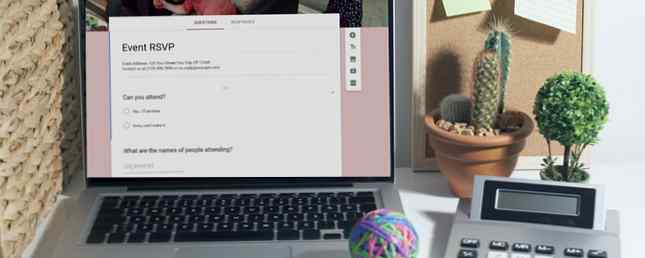
Wenn Sie ein Formular für Ihr Unternehmen erstellen müssen, müssen Sie über ein benutzerfreundliches Tool verfügen. Hier können Sie mit Google Forms helfen. Mit hilfreichen Vorlagen, hilfreichen Funktionen und einer intuitiven Benutzeroberfläche können Sie schnell und einfach das genaue Formular erstellen und anpassen, das Sie benötigen. Laden Sie Ihre Google Forms hoch und holen Sie mehr aus ihnen. Supercharge Ihre Google Forms und aus ihnen Verwendet. Mit der Verfügbarkeit von Add-Ons können Sie mehr Möglichkeiten finden, um deren Nützlichkeit zu nutzen, als je zuvor. Weiterlesen .
Hier zeigen wir Ihnen, wie Sie Google Forms für gängige Geschäftsabläufe verwenden können.
Verwenden der Vorlagen und Funktionen
Google Forms bietet eine Vielzahl von Funktionen zum Erstellen von Geschäftsformularen. Mit einer der angebotenen Vorlagen können Sie schnell loslegen und entsprechend Ihren Anforderungen bearbeiten. Melden Sie sich bei Google Forms an und wählen Sie, um auf die Vorlagenoptionen zuzugreifen Vorlagengalerie von oben.
Arbeitsanfrage
Die Arbeitsanforderungsvorlage enthält die Grundlagen, die Sie für einen einfachen Arbeitsauftrag benötigen, wie Name, E-Mail-Adresse, Beschreibung, Priorität und Fälligkeitsdatum.
Sie können dann die Art Abschnitt zur Unterscheidung des Arbeitsbereichs. Das kannst du behalten Multiple-Choice-Frage und aktualisieren Sie einfach die Antworten, um Ihrem Unternehmen Rechnung zu tragen. Beispielsweise kann eine Arbeitsanforderung für die Abteilung für Informationstechnologie Optionen für Software, Hardware und Netzwerkdienste enthalten.

Feedback-Formular
Die Kunden-Feedback-Vorlage kann mit wenigen einfachen Anpassungen für Mitarbeiter- oder Schulungs-Feedback sowie für Kunden verwendet werden.
Zum Beispiel können Sie eine hinzufügen Dropdown-Box-Frage dass ein Mitarbeiter die Abteilung wählt, auf die er sein Feedback zielt. Oder für das Training können Sie eine hinzufügen Absatzfrage damit die Auszubildenden Vorschläge für die nächste Sitzung unterbreiten können.

Anmeldeformular
Die Ereignisregistrierungsvorlage kann für fast alle Arten von Ereignissen verwendet werden. Im Geschäftsleben können Sie es für eine Konferenz, ein Seminar oder eine Schulung verwenden.
Für mehrtägige Veranstaltungen wie eine Konferenz können Sie die Kontrollkästchen-Frage die Teilnehmer können wählen, an welchen Tagen sie teilnehmen. Für eine Schulung können die Auszubildenden ein bevorzugtes Zeitfenster auswählen.
Die Vorlage enthält auch eine erforderlicher Abschnitt im unteren Bereich, wo der Teilnehmer eine Gebühr anerkennen muss. Sie können dies für kostenpflichtige Seminare oder Konferenzen verwenden.

Auszeitanfrage
Die Vorlage für die Time-Off-Anfrage ist ein praktisches Formular und enthält möglicherweise alles, was Sie möchten, ohne dass Anpassungen erforderlich sind. Die Abschnitte enthalten Namen, Datum des Urlaubs, Uhrzeit und Art des Urlaubs. Ein bequemer Abschnitt am Ende ermöglicht es dem Benutzer, einen Absatz zu schreiben, wenn er dies wünscht.

Wenn Sie auch die E-Mail-Adresse des Benutzers erfassen möchten, können Sie diese Frage schnell hinzufügen. Klicken Sie einfach auf Plus Symbol, um eine Frage hinzuzufügen, benennen Sie sie E-Mail-Addresse, und Google Forms wählt automatisch das kurze antwort frage tippe für dich Sie können es zu einem machen benötigte Frage Schieben Sie den Schalter an der Unterseite.

Erstellen Sie Ihr eigenes Formular
Wenn Sie lieber mit Ihrem eigenen Formular von vorne anfangen möchten, ist das einfacher als Sie denken. Außerdem können Sie Ihr Formular als Vorlage speichern und bei Bedarf mit einfachen Bearbeitungen weiterverwenden. Gehen Sie zunächst zu Google Forms, um ein unbenanntes Formular zu öffnen, indem Sie auf klicken Leer Vorlage aus der Vorlagengalerie.
Formular zur Teamaktualisierung
Um Updates von Ihren Mitarbeitern oder Ihrem Team zu erhalten, können Sie ein Formular erstellen, um Status zu erhalten. Fügen Sie Fragen zu den Grundlagen wie Name und E-Mail-Adresse hinzu, und passen Sie dann einfach Ihre Abschnitte an. In diesem Beispiel verwenden wir ein Projektteam-Update.
Sie können eine hinzufügen Dropdown-Frage mit Optionen für welches Projekt das Teammitglied arbeitet. Basierend auf der Antwort (dem Projekt), die sie auswählen, können Sie sie haben Überspringen Sie einen anderen Formularabschnitt. Auf diese Weise können Sie Abschnitte für projektspezifische Aufgaben erstellen. Der Benutzer wird automatisch dorthin geleitet.
- Erstellen Sie Ihre Projektfrage und Antworten, indem Sie auf klicken Plus.
- Erstellen Sie die verschiedenen Aufgabenbereiche, indem Sie auf klicken Abschnitt hinzufügen.
- Benennen Sie die Abschnitte und fügen Sie die Aufgaben pro Projekt hinzu.
- Kehren Sie zur Projektfrage zurück und wählen Sie die Option Mehr (drei Punkte) und wählen Sie Gehen Sie zum Abschnitt basierend auf der Antwort.
- Klicken Sie neben jeder Antwort auf die Schaltfläche Pfeil und wählen Sie den Abschnitt aus, zu dem der Benutzer geleitet werden soll, wenn er diese Antwort auswählt.

Verletzungsform
Das Erstellen eines Verletzungsformulars ist auch sehr einfach. Nachdem Sie den Namen und die E-Mail-Adresse hinzugefügt haben, können Sie Fragen zu Datum und Uhrzeit der Verletzung, Ort des Vorfalls und Schweregrad der Verletzung hinzufügen. Mit der Schweregradfrage können Sie das auswählen Lineare Skalierung Frageoption:
- Erstellen Sie Ihre Schweregradfrage, indem Sie auf klicken Plus.
- Wählen Lineare Skalierung aus den Fragenoptionen.
- Wähle aus Zahlenskala die Sie aus den Dropdown-Boxen verwenden möchten.
- Eingeben Etiketten für die erste und letzte Zahl auf der Skala.

Antragsformular übertragen
Wenn Ihr Unternehmen Transfers zulässt, sei es in eine andere Stadt, in eine andere Einrichtung oder in eine andere Abteilung, können Sie innerhalb weniger Minuten ein Transferformular erstellen. Fügen Sie noch einmal Fragen zu Name und E-Mail-Adresse hinzu und passen Sie dann Ihre Abschnitte und Fragen an. Für dieses Beispiel verwenden wir die Multiple-Choice-Raster Frage:
- Erstellen Sie Ihre Transferfrage, indem Sie auf klicken Plus.
- Wählen Multiple-Choice-Raster aus den Fragenoptionen.
- Fügen Sie Ihre Antworten für die Zeilen und Spalten hinzu.
- Wähle aus Mehr (drei Punkte) und wählen Sie Beschränken Sie sich auf eine Antwort pro Spalte um Verwirrung zu vermeiden.
Einrichten der Frage:

Wie wird die Frage angezeigt:

Tipps und Tricks
Google Forms bietet eine Vielzahl von Funktionen für Fragen und Antworten. Sie können jedoch noch nützlichere Optionen nutzen. 10 Fortgeschrittene Tipps & Tricks für Google Forms 10 Fortgeschrittene Tipps & Tricks für Google Forms Wenn Google Forms noch nicht Ihr bewährter Formularersteller ist, müssen wir Ihre Meinung ändern. Sie denken vielleicht, dass Sie alles über Google Forms wissen, aber dank Googles… Lesen Sie mehr wie folgt:
Formulare als Vorlagen wiederverwenden
Öffnen Sie das Formular und klicken Sie auf Mehr (Dreipunkt) -Symbol in der oberen Navigationsleiste und wählen Sie Eine Kopie machen. Sie können dem Formular dann einen eigenen Namen geben, den Ordner auswählen und es mit denselben Personen teilen. Dies ist ideal, wenn Sie Ihr Formular als Vorlage verwenden möchten.

Um das Formular zu bearbeiten, öffnen Sie es einfach vom Hauptbildschirm von Google Forms und passen Sie es ggf. an.
Datenvalidierung hinzufügen
Kurze Fragetypen für Antworten, Absätze und Kontrollkästchen bieten eine Option zur Datenüberprüfung. So können Sie sicherstellen, dass Sie die Antwort (en) erhalten, die Sie möchten.
Bei Verwendung einer Checkbox-Frage können Sie beispielsweise verlangen, dass der Benutzer mindestens zwei Antworten eingibt. Bei einer Absatzfrage können Sie die Anzahl der Zeichen für die Antwort begrenzen.

Um diese Funktion zu verwenden, wählen Sie Mehr (Dreipunkt) -Symbol in der Frage und wählen Sie Datenvalidierung. Je nachdem, welchen Fragentyp Sie verwenden, werden Ihre Parameteroptionen angezeigt. Füllen Sie einfach die Felder aus und geben Sie eine benutzerdefinierte Fehlermeldung ein, wenn Sie möchten.
Anpassen des Aussehens
Google Forms bietet eine Auswahl an Themen, mit denen Sie Ihre Formulare attraktiver machen können. Klicken Sie einfach auf Palette Wählen Sie in der oberen Navigation das Symbol aus Bild Symbol und blättern Sie nach Kategorie. Sie können auch Ihr eigenes Foto hochladen oder ein aktuelles Album öffnen.

Neben einem allgemeinen Thema für Ihr Formular können Sie Fotos und YouTube-Videos in Ihre Fragen aufnehmen. Fotos sind praktisch, wenn Sie Ihr Firmenlogo oder ein Bild Ihres Gebäudes einfügen möchten. Videos bieten großartige Ergänzungen für Tutorials oder Trainingsclips.
Klicken Sie einfach auf die Schaltfläche Bild oder Video Symbol rechts neben der Frage und treffen Sie Ihre Auswahl in dem sich öffnenden Fenster.

Zusätzliche Optionen für Unternehmen
Offensichtlich besteht das Ziel von Google Forms darin, Formulare zu erstellen. Sie können jedoch einen Schritt weiter für Ihr Unternehmen gehen. Hier sind nur einige Ideen:
Erstellen Sie ein Quiz
Vielleicht möchten Sie eine Mitarbeiterschulung mit einem Wissenstest abschließen. Mit Google Forms können Sie ein Formular in ein Quiz umwandeln. So verwenden Sie Google Forms zum Erstellen eines eigenen Quizs für die Selbstbewertung. So verwenden Sie Google Forms zum Erstellen eines eigenen Quiz für die Selbstklassifizierung. Sind Sie Lehrer oder Trainer? Jemand an einem Einstellungsprozess beteiligt? Müssen Sie irgendwie prüfen, ob andere Personen die Fähigkeiten oder Kenntnisse haben, die Sie von ihnen erwarten? Nun, du wirst… einfach mehr lesen.
Öffnen Sie Ihr Formular und klicken Sie auf Ausrüstung Symbol in der oberen Navigationsleiste und wählen Sie Quiz in dem sich öffnenden Fenster. Bewegen Sie den Schieberegler neben Machen Sie ein Quiz. Sie können dann die Einstufungsoptionen überprüfen und anpassen, was der Befragte sehen kann.

Mit Add-Ons mehr erreichen
Google Forms bietet eine Vielzahl von Add-Ons, die hilfreich sein können. Sie können E-Mail-Benachrichtigungen für Ihre Formulare erhalten, dynamische Felder für Ihre Fragen erstellen und Ihre Formulare zu Business Hangouts bringen.
Mit Add-Ons wie AppSheet können Sie eine mobile App erstellen, die auf Ihrem Formular basiert. Mit dem Tool bkper können Sie Formulare verwenden, um Daten in Ihren Finanzbüchern zu erfassen, z. B. Einnahmen und Ausgaben.

Um Ihre Add-On-Optionen anzuzeigen, öffnen Sie ein Formular und klicken Sie auf Mehr (Dreipunkt) -Symbol in der oberen Navigationsleiste und wählen Sie Add-Ons.
Entwerfen Sie einen Workflow
Sie haben Google Forms möglicherweise nicht als Workflow-Tool betrachtet, dies kann jedoch in diesem Zusammenhang sehr nützlich sein. Sie können beispielsweise einen Prozess erstellen, mit dem Sie Daten abrufen, dokumentieren und darüber berichten können.

Sie können Ihr Formular erstellen, Eingabelogik verwenden, Add-Ons integrieren und Ihr Formular problemlos freigeben. Ausführliche Informationen zum Entwerfen eines Workflows finden Sie in diesem ausführlichen Artikel von Will Conway. So erstellen Sie einen interaktiven Workflow mit Google Forms. Erstellen eines interaktiven Workflow mit Google Forms Bei Google Forms handelt es sich um die Office-Workflow-Oberfläche, die Sie nicht verwendet haben weiß, dass du es brauchst Verwenden Sie Google Forms, um Informationen zu sammeln und im nächsten Schritt Details hinzuzufügen oder einen Prozess auszulösen. Weiterlesen .
Haben Sie Google Forms for Business ausprobiert?
Google Forms ist ein intuitives Tool Schlüsselbereiche Ihres Lebens in 1 Minute mit Google Forms nachverfolgen Schlüsselbereiche Ihres Lebens in 1 Minuten mit Google Forms verfolgen Es ist erstaunlich, was Sie über sich selbst erfahren können, wenn Sie sich die Zeit nehmen, darauf zu achten Ihre täglichen Gewohnheiten und Verhaltensweisen. Verwenden Sie die vielseitigen Google Forms, um Ihren Fortschritt mit wichtigen Zielen zu verfolgen. Weitere Informationen zum Erstellen von Geschäftsformularen. Mit seiner Flexibilität, Freigabeoptionen und Vorlagen ist das Erstellen und Senden von Formularen in wenigen Minuten erledigt.
Haben Sie bereits Google Forms für Ihr Unternehmen ausprobiert? Wenn ja, was ist Ihre Lieblingsfunktion??
Bildnachweis: Aysezgicmeli über Shutterstock.com
Erfahren Sie mehr über: Business-Technologie, Google Forms, Office-Vorlagen.


